AOC e2450Swda User Manual [fr]

Sécurité..................................................................................................................................................................... |
4 |
Conventions nationals ....................................................................................................................................... |
4 |
Alimentation ....................................................................................................................................................... |
5 |
Installation.......................................................................................................................................................... |
6 |
Nettoyage .......................................................................................................................................................... |
8 |
Autre .................................................................................................................................................................. |
9 |
Paramétrage ........................................................................................................................................................... |
10 |
Contenu de I’EMBALLAGE.............................................................................................................................. |
10 |
Installation du socle et de la base .................................................................................................................... |
11 |
Réglage de I’angle de visualization ................................................................................................................. |
12 |
Branchement du moniteur................................................................................................................................ |
13 |
Installer le Bras de Fixation au Mur ................................................................................................................. |
14 |
Réglage .................................................................................................................................................................. |
15 |
Réglage la resolution optimale......................................................................................................................... |
15 |
Windows Vista .......................................................................................................................................... |
15 |
Windows XP ............................................................................................................................................. |
17 |
Windows ME/2000.................................................................................................................................... |
18 |
Raccourcis ....................................................................................................................................................... |
19 |
Réglage de I’OSD............................................................................................................................................ |
20 |
Luminance ................................................................................................................................................ |
21 |
Paramétrage de l’image............................................................................................................................ |
24 |
Température de couleur............................................................................................................................ |
26 |
Amplification de l’image ............................................................................................................................ |
28 |
Paramétrage de l’affichage à l’écran ........................................................................................................ |
30 |
Supplément .............................................................................................................................................. |
32 |
Quitter....................................................................................................................................................... |
35 |
Témoin DEL..................................................................................................................................................... |
36 |
Lecteur.................................................................................................................................................................... |
37 |
Pilote du moniteur............................................................................................................................................ |
37 |
Windows 2000 .......................................................................................................................................... |
37 |
Windows ME............................................................................................................................................. |
37 |
Windows XP ............................................................................................................................................. |
38 |
Windows Vista .......................................................................................................................................... |
41 |
Windows 7 ................................................................................................................................................ |
43 |
i-Menu.............................................................................................................................................................. |
47 |
e-Saver ............................................................................................................................................................ |
48 |
Screen+ ........................................................................................................................................................... |
49 |
Dépannage ............................................................................................................................................................. |
50 |
Spécifications .......................................................................................................................................................... |
52 |
Spécifications générales .................................................................................................................................. |
52 |
Modes d’affichage préréglés............................................................................................................................ |
53 |
Pin Assignments .............................................................................................................................................. |
54 |
Plug and Play................................................................................................................................................... |
55 |
Réglementation....................................................................................................................................................... |
56 |
Avis FCC.......................................................................................................................................................... |
56 |
Déclaration WEEE ........................................................................................................................................... |
57 |
|
2 |
Service.................................................................................................................................................................... |
58 |
TCO DOCUMENT ........................................................................................................................................... |
60 |
3

Sécurité
Conventions nationals
Les sous-sections suivantes décrivent les conventions typographiques utilisées dans le présent document.
Remarques, Précautions, et Avertissements
Partout dans ce guide, les blocs de texte peuvent être accompagnés d'une icône et imprimés en gras ou en italique. Ces blocs présentent des remarques, précautions et avertissements, et ils sont utilisés de la manière suivante:
REMARQUE: Une REMARQUE indique des informations importantes qui vous aident à mieux utiliser votre ordinateur.
PRÉCAUTION: Une PRÉCAUTION indique soit des dommages potentiels pour le matériel, soit un risque de perte de données, et vous recommande une procédure pour éviter le problème.
AVERTISSEMENT: UN AVERTISSEMENT indique un risque de dommages corporels et vous recommande une procédure pour éviter le problème.
4
Alimentation
 Le moniteur ne doit être utilisé qu'avec le type d'alimentation indiqué sur l'étiquette. Si vous n'êtes pas sûr de votre type d'alimentation, consultez votre revendeur ou la compagnie d'électricité locale.
Le moniteur ne doit être utilisé qu'avec le type d'alimentation indiqué sur l'étiquette. Si vous n'êtes pas sûr de votre type d'alimentation, consultez votre revendeur ou la compagnie d'électricité locale.
 Le moniteur est équipé d'une fiche munie d'une borne terre, c'est-à-dire une fiche comportant une troisième broche pour la mise à la terre. Pour des raisons de sécurité, cette fiche ne s'insère que dans une prise avec terre. Si votre prise n'est pas compatible avec les fiches à trois broches, faites appel à un électricien pour l'installation d'une prise correcte, ou utilisez un adaptateur afin de connecter votre appareil à la terre en sécurité. Ne vous privez pas la protection apportée par la mise à la terre.
Le moniteur est équipé d'une fiche munie d'une borne terre, c'est-à-dire une fiche comportant une troisième broche pour la mise à la terre. Pour des raisons de sécurité, cette fiche ne s'insère que dans une prise avec terre. Si votre prise n'est pas compatible avec les fiches à trois broches, faites appel à un électricien pour l'installation d'une prise correcte, ou utilisez un adaptateur afin de connecter votre appareil à la terre en sécurité. Ne vous privez pas la protection apportée par la mise à la terre.
 Débranchez l'appareil en cas d'orage ou lorsqu'il ne doit pas être utilisé pendant une longue période. Ceci protégera le moniteur contre les dommages liés aux surtensions.
Débranchez l'appareil en cas d'orage ou lorsqu'il ne doit pas être utilisé pendant une longue période. Ceci protégera le moniteur contre les dommages liés aux surtensions.
 Ne surchargez pas les fils d'alimentation ou les rallonges. Une surcharge pourrait entraîner un incendie ou un danger d'électrocution.
Ne surchargez pas les fils d'alimentation ou les rallonges. Une surcharge pourrait entraîner un incendie ou un danger d'électrocution.
 Afin d'assurer un fonctionnement correct, utilisez le moniteur uniquement avec des ordinateurs de la liste UL qui possèdent des branchements configurés de façon appropriée, marqués entre 100 - 240V CA, Min. 1.5A
Afin d'assurer un fonctionnement correct, utilisez le moniteur uniquement avec des ordinateurs de la liste UL qui possèdent des branchements configurés de façon appropriée, marqués entre 100 - 240V CA, Min. 1.5A
 La prise murale doit être installée près de l'équipement et être facile d'accès.
La prise murale doit être installée près de l'équipement et être facile d'accès.
 Pour utilisation uniquement avec l'adaptateur d'alimentation fourni (Sortie 12V cc 3A) possédant les licences suivantes UL, CSA . (Uniquement pour les moniteurs avec un adaptateur d'alimentation).
Pour utilisation uniquement avec l'adaptateur d'alimentation fourni (Sortie 12V cc 3A) possédant les licences suivantes UL, CSA . (Uniquement pour les moniteurs avec un adaptateur d'alimentation).
5

Installation
 Ne placez pas le moniteur sur un chariot, un support, un trépied ou une table instables. En cas de chute, le moniteur risquerait de blesser quelqu'un ou d'être sérieusement endommagé. Utilisez exclusivement un chariot, un support, un trépied ou une table recommandé par le constructeur ou vendu avec le moniteur. Suivez les instructions du fabricant pour l'installation et l'utilisation des accessoires de montage recommandés par le fabricant. L'ensemble chariot et appareil est à déplacer avec précaution.
Ne placez pas le moniteur sur un chariot, un support, un trépied ou une table instables. En cas de chute, le moniteur risquerait de blesser quelqu'un ou d'être sérieusement endommagé. Utilisez exclusivement un chariot, un support, un trépied ou une table recommandé par le constructeur ou vendu avec le moniteur. Suivez les instructions du fabricant pour l'installation et l'utilisation des accessoires de montage recommandés par le fabricant. L'ensemble chariot et appareil est à déplacer avec précaution.
 N'introduisez jamais d'objets dans les fentes du capot du moniteur. Cela risquerait d'endommager les composants du circuit ce qui pourrait entraîner des risques d'incendie et d'électrocution. Ne renversez jamais de liquides sur le moniteur.
N'introduisez jamais d'objets dans les fentes du capot du moniteur. Cela risquerait d'endommager les composants du circuit ce qui pourrait entraîner des risques d'incendie et d'électrocution. Ne renversez jamais de liquides sur le moniteur.
 Ne placez par l'avant du produit contre le sol.
Ne placez par l'avant du produit contre le sol.
 Si vous montez le moniteur sur un mur ou une étagère, utilisez le kit de montage agréé par le constructeur et suivez les instructions du kit.
Si vous montez le moniteur sur un mur ou une étagère, utilisez le kit de montage agréé par le constructeur et suivez les instructions du kit.
 Laissez un espace libre autour du moniteur, comme indiqué ci-dessous. Sans quoi, la circulation d'air serait inappropriée d'où une surchauffe qui pourrait provoquer un incendie ou endommager le moniteur.
Laissez un espace libre autour du moniteur, comme indiqué ci-dessous. Sans quoi, la circulation d'air serait inappropriée d'où une surchauffe qui pourrait provoquer un incendie ou endommager le moniteur.
Voir ci-dessous les zones de ventilation recommandées autour du moniteur lorsque celui-ci est installé au mur ou sur un support:
6

7
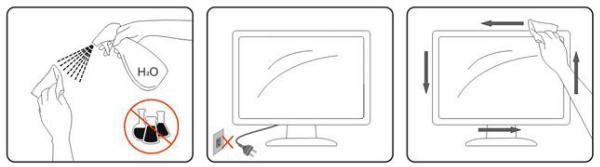
Nettoyage
 Nettoyez régulièrement le boîtier avec le chiffon fourni. Vous pouvez utiliser un détergent doux pour essuyer les tâches, au lieu d'un détergent fort qui endommage le boîtier du produit.
Nettoyez régulièrement le boîtier avec le chiffon fourni. Vous pouvez utiliser un détergent doux pour essuyer les tâches, au lieu d'un détergent fort qui endommage le boîtier du produit.
 Lors du nettoyage, assurez-vous qu'il n'y a aucune fuite de détergent dans le produit. Le chiffon de nettoyage ne doit pas être trop dur afin de ne pas rayer la surface de l'écran.
Lors du nettoyage, assurez-vous qu'il n'y a aucune fuite de détergent dans le produit. Le chiffon de nettoyage ne doit pas être trop dur afin de ne pas rayer la surface de l'écran.
 Veuillez débrancher le cordon d'alimentation avant de nettoyer le produit.
Veuillez débrancher le cordon d'alimentation avant de nettoyer le produit.
8
Autre
 Si le produit émet une odeur, un bruit ou une fumée étrange, débranchez IMMEDIATEMENT la prise d'alimentation et contactez un Centre d'entretien.
Si le produit émet une odeur, un bruit ou une fumée étrange, débranchez IMMEDIATEMENT la prise d'alimentation et contactez un Centre d'entretien.
 Assurez-vous que les ouvertures de ventilation ne sont pas bloquées par une table ou un rideau.
Assurez-vous que les ouvertures de ventilation ne sont pas bloquées par une table ou un rideau.
 N'engagez pas le moniteur LCD dans des vibrations importantes ou dans des impacts violents lorsqu'il fonctionne.
N'engagez pas le moniteur LCD dans des vibrations importantes ou dans des impacts violents lorsqu'il fonctionne.
 Ne pas cogner ou laisser tomber le moniteur lorsqu'il fonctionne ou pendant son transport.
Ne pas cogner ou laisser tomber le moniteur lorsqu'il fonctionne ou pendant son transport.
9
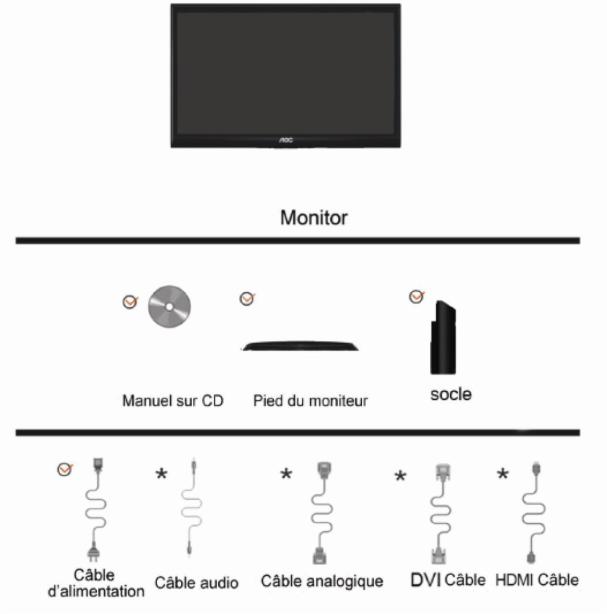
Paramétrage
Contenu de I’EMBALLAGE
 Les câbles d’interface (câbles analogiques, audio.DVI et HDMI) ne sont pas fournis pour tous les pays/régions.
Les câbles d’interface (câbles analogiques, audio.DVI et HDMI) ne sont pas fournis pour tous les pays/régions.
Veuillez vérifier ce point auprès de votre revendeur local ou d’une filiale AOC pour confirmation.
10

Installation du socle et de la base
Veuillez installer ou retirer la base en suivant les étapes ci-dessous.
Réglage
Supprimer:
11
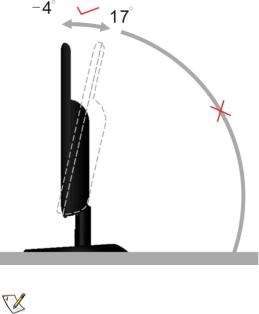
Réglage de I’angle de visualization
Pour une vision optimale il est recommandé d'avoir une vision de face sur le moniteur, ensuite réglez l'angle du moniteur à votre convenance.
Tenez le support de manière à ce que vous ne fassiez pas basculer le moniteur lorsque vous changez l'angle. Vous pouvez régler l'angle du moniteur de -4°à 17 °.
REMARQUE:
Ne touchez pas l'écran LCD lorsque vous changez l'angle. Ceci pourrait provoquer des dommages ou abîmer l'écran LCD.
12

Branchement du moniteur
Connexion des câbles à l'arrière du moniteur et de l'ordinateur:
1.Alimentation
2.Analogique (câble VGA DB-15)
3.DVI
4.Audio
Pour protéger votre équipement, éteignez toujours le PC et le moniteur LCD avant d'effectuer les branchements.
1Connexion des câbles à l'arrière du moniteur et de l'ordinateur.
2Connectez l'une des extrémités du câble D-Sub 15 broches sur l'arrière de votre moniteur et connectez l'autre extrémité sur le port D-Sub de l'ordinateur.
3Branchez une extrémité du cable DVI broches au dos du moniteur et branchez l’autre extrémité au port DVI de l’ordinateur.
4. Branchez le cable audio au port audio au dos du moniteur. 5 Allumez votre moniteur et votre ordinateur.
Si votre moniteur affiche une image, l'installation est terminée. Dans le cas contraire, voir Dépannage.
13

Installer le Bras de Fixation au Mur
Préparation pour Installer le Bras de Fixation Optionnel au Mur.
Ce moniteur peut être fixé au mur avec un bras de fixation que vous achetez séparément. Coupez l'alimentation avant de réaliser cette procédure. Suivez ces étapes:
1Enlevez la base.
2Suivez les instructions du constructeur relatives au montage du bras de fixation au mur.
3Placez le bras de fixation au mur à l'arrière du moniteur. Alignez les trous du bras avec les trous situés à l'arrière du moniteur.
4Insérez les 4 vis dans les trous et serrez-les.
5Reconnectez les câbles. Veuillez vous reporter au manuel de l'utilisateur qui accompagne le bras de montage mural optionnel pour les instructions concernant la fixation sur le mur.
Remarque: Les trous de vis de montage VESA ne sont pas disponibles sur tous les modèles, veuillez vérifier auprès de votre revendeur ou du département officiel de AOC.
14
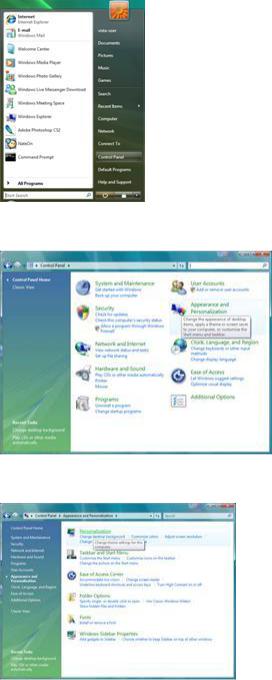
Réglage
Réglage la resolution optimale
Windows Vista
Pour Windows Vista:
1 Cliquez sur DÉMARRER.
2 Cliquez sur PANNEAU DE CONFIGURATION.
3 Cliquez sur Apparence de personnalisation.
4 Cliquez sur Personnalisation
5 Cliquez sur Paramètres d'affichage.
15
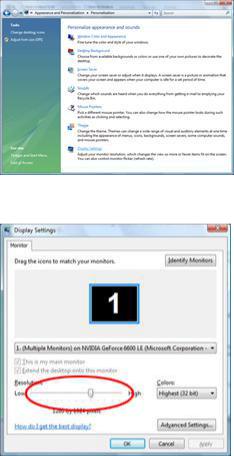
6 Réglez le CURSEUR de la résolution sur 1920 par1080.
16
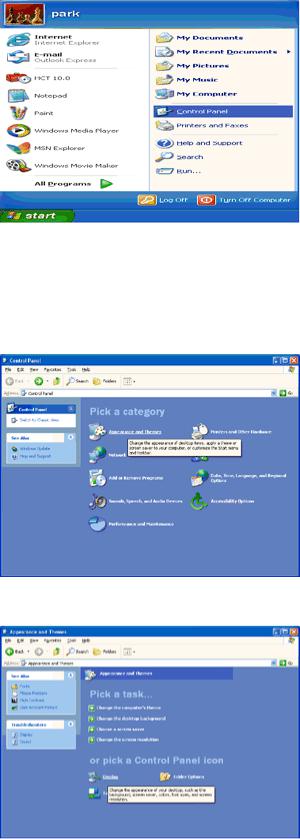
Windows XP
Pour Windows XP:
1 Cliquez sur DÉMARRER.
2 Cliquez PARAMÈTRES.
3 Cliquez sur PANNEAU DE CONFIGURATION.
4 Cliquez sur Apparence et thèmes.
5 Double-cliquez sur AFFICHAGE.
17
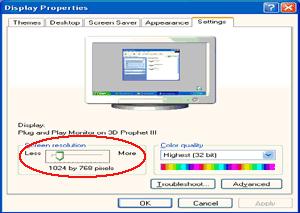
6 Cliquez PARAMÈTRES.
7 Réglez le CURSEUR de la résolution sur 1920 par1080.
Windows ME/2000
Pour Windows ME/2000:
1 Cliquez sur DÉMARRER.
2 Cliquez PARAMÈTRES.
3 Cliquez sur PANNEAU DE CONFIGURATION.
4Double-cliquez sur AFFICHAGE.
5Cliquez PARAMÈTRES.
6Réglez le CURSEUR de la résolution sur 1920 par1080.
18
